|
Word如何插入abcd英文字母的页码?近期有用户想要给自己的Word文档看起来比较有个性化,就想改变一般的页面样式,想要将其设置为abcd英文字母的页码,那么应该如何操作呢?下面我们来看看具体的设置方法吧。
1、打开文档,选择在一级菜单栏选择“ 插入 ”按钮,接着选择“ 页码 ”;
2、接着“ 页码 ”点击后会出现下拉菜单,选择“ 设置页码格式”;
3、接着点击“ 设置页码格式”, 会弹出如下对话框;
4、接着,在弹出对话框的内容“ 编号格式 ”栏,有下拉框,可以根据个人喜好,或者文档编辑要求,选着不同的页码格式,有大写数字,小写数字,英文字母等。这是拿英文字母举例;
5、选择好格式后,确定页码编码,有两种“ 续前节”和“起始页码 ”,这里用起始页码举例,点击起始页码前圆圈就可以开始选择,从哪个字母开始;
6、选择好开始字母后,点击对话框,就添加页码完成。(这里说明,选择英文字母默认是从A开始,如果需要改动,就根据第五步,修改就行。)
|
正在阅读:Word插入abcd英文字母的页码的方法【详解】Word插入abcd英文字母的页码的方法【详解】
2022-11-10 10:56
出处:其他
责任编辑:rongyuwu

相关文章
Word文档怎么输入声调 Word文档输入拼音声调的方法【详解】
Word文档分数怎么打 Word文档输入分子分母的方法【详解】
Word文档中插入PPT文件的操作方法教学【详解】
Word文档怎么给内容快速增加编号和取消编号的方法分享【详解】
Word软件中怎么对文字添加标题样式的方法分享【详解】
Word文档如何去创建书法字帖的操作方法教学【详解】
Word文档如何快速查看内容总字数的方法分享【详解】
Word文档表格脱节了怎么办 Word表格两页合成一页方法【详解】
Word字体底纹颜色怎么设置 Word字体底纹颜色设置教程【教程】
Word文档如何添加公式 Word里添加公式的方法【详解】
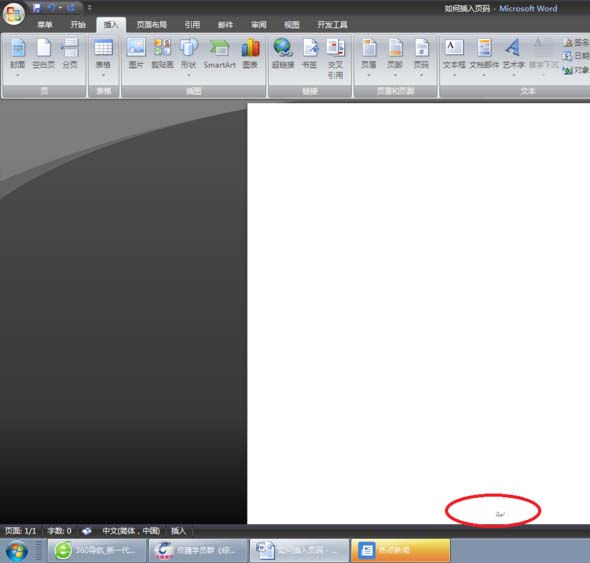

 西门子(SIEMENS)274升大容量家用三门冰箱 混冷无霜 零度保鲜 独立三循环 玻璃面板 支持国家补贴 KG28US221C
5399元
西门子(SIEMENS)274升大容量家用三门冰箱 混冷无霜 零度保鲜 独立三循环 玻璃面板 支持国家补贴 KG28US221C
5399元 苏泊尔电饭煲家用3-4-5-8个人4升电饭锅多功能一体家用蓝钻圆厚釜可做锅巴饭煲仔饭智能煮粥锅预约蒸米饭 不粘厚釜 4L 5-6人可用
329元
苏泊尔电饭煲家用3-4-5-8个人4升电饭锅多功能一体家用蓝钻圆厚釜可做锅巴饭煲仔饭智能煮粥锅预约蒸米饭 不粘厚釜 4L 5-6人可用
329元 绿联65W氮化镓充电器套装兼容45W苹果16pd多口Type-C快充头三星华为手机MacbookPro联想笔记本电脑配线
99元
绿联65W氮化镓充电器套装兼容45W苹果16pd多口Type-C快充头三星华为手机MacbookPro联想笔记本电脑配线
99元 KZ Castor双子座有线耳机入耳式双单元HM曲线发烧HiFi耳返耳麦
88元
KZ Castor双子座有线耳机入耳式双单元HM曲线发烧HiFi耳返耳麦
88元 格兰仕(Galanz)【国家补贴】电烤箱 家用 40L大容量 上下独立控温 多层烤位 机械操控 烘培炉灯多功能 K42 经典黑 40L 黑色
260.9元
格兰仕(Galanz)【国家补贴】电烤箱 家用 40L大容量 上下独立控温 多层烤位 机械操控 烘培炉灯多功能 K42 经典黑 40L 黑色
260.9元 漫步者(EDIFIER)M25 一体式电脑音响 家用桌面台式机笔记本音箱 蓝牙5.3 黑色 520情人节礼物
109元
漫步者(EDIFIER)M25 一体式电脑音响 家用桌面台式机笔记本音箱 蓝牙5.3 黑色 520情人节礼物
109元












